図形を結合して作成するには
図形の挿入と編集
公開日時:2016/07/07 23:17:47
PowerPoint 2016で複数の図形をグループ化ではなく、一つの図形に合成したり、重なった部分だけを抜き出したりするには、対象となる複数の図形を選択して、[描画ツール]の[書式]タブを開き、[図形の挿入]グループの[図形の結合]をクリックして、結合方法を選択します。
複数の図形を結合する
- 複数の図形を選択します。下の図のように囲むようにドラッグすると簡単です。
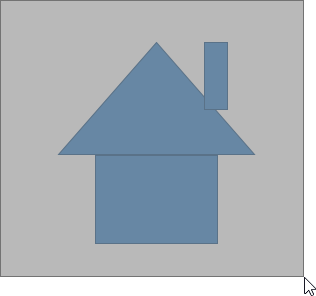
- [描画ツール]の[書式]タブを開き、[図形の挿入]グループの[図形の結合]をクリックします。

- [結合]を選択すると、図形が結合されます。
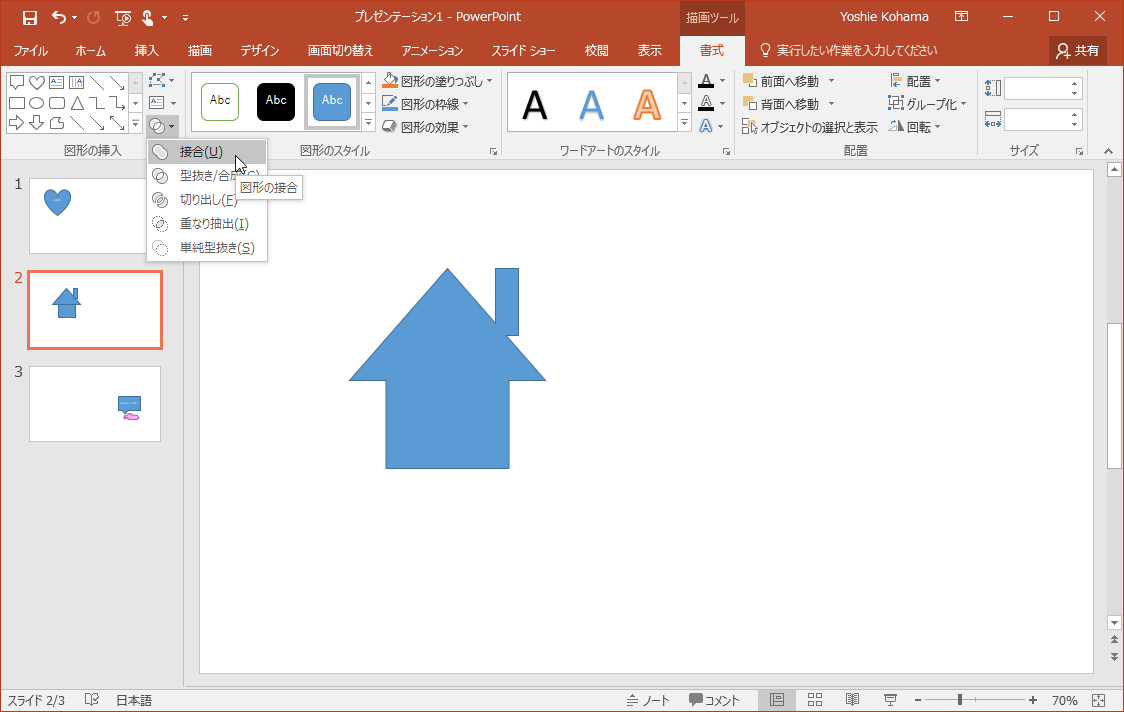
型抜き/合成
- 対象となる複数の図形を選択し、[描画ツール]の[書式]タブを開きます。
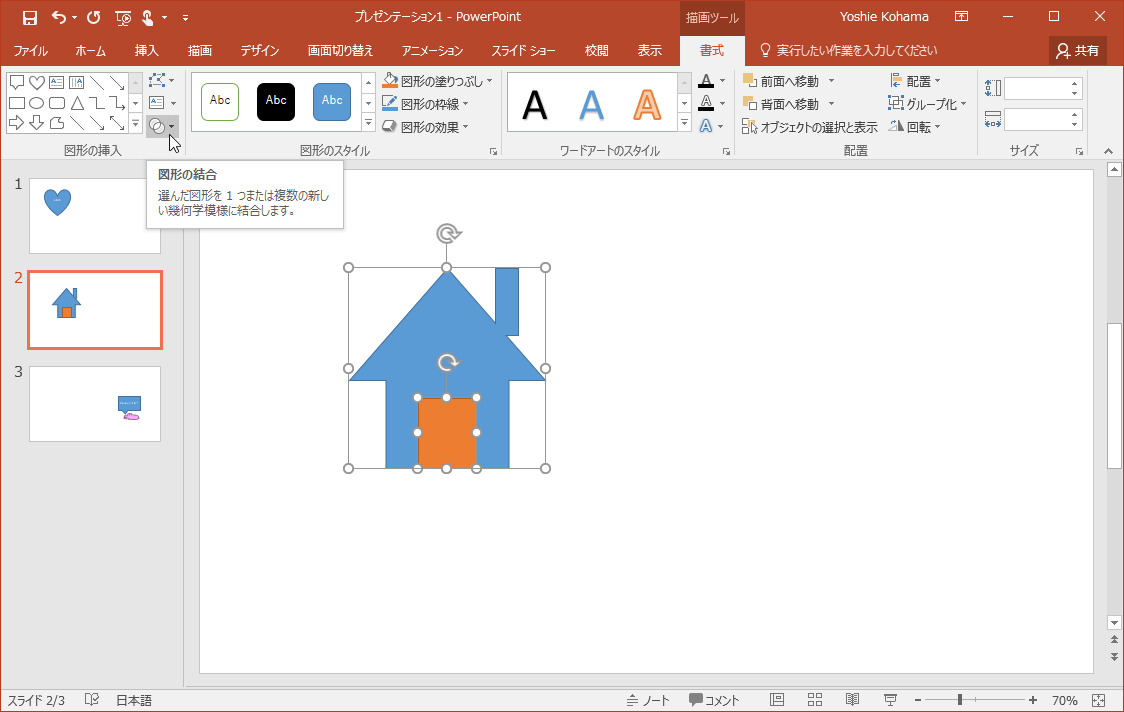
- [図形の挿入]グループの[図形の結合]をクリックして、[型抜き/合成]をクリックします。
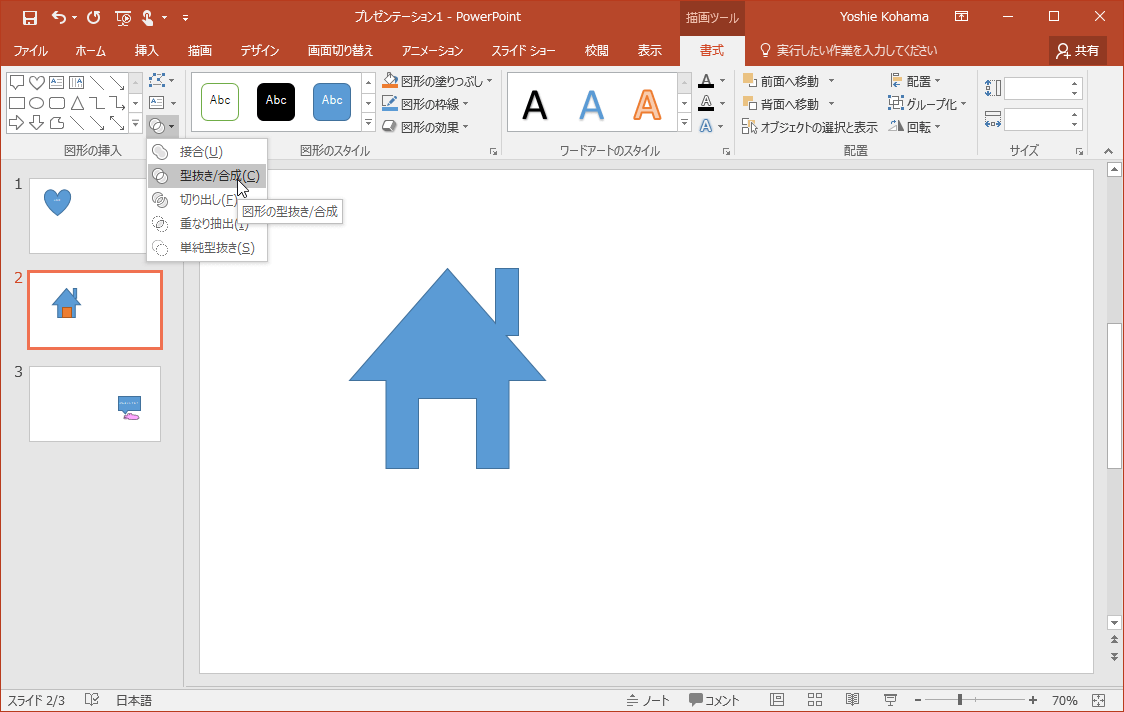
次のセクション
スポンサーリンク
INDEX
異なるバージョンの記事
コメント
※技術的な質問は、Microsoftコミュニティで聞いてください!

